
Julkaistu

Applen iMessage on loistava pikaviestipalvelu, kun se toimii. Jos sinulla on ongelmia, voit korjata iMessagen iPhonessasi tämän oppaan avulla.
Viestien lähettäminen osoitteesta iMessage-sovellus iPhonessa on tärkeä osa kommunikaatiokokemusta. Omien viestintäprotokollan avulla voit lähettää viestejä Apple- ja Android-käyttäjille. Jos se ei toimi, sinun on korjattava iMessage, joka ei toimi iPhonessa.
Pikaviestipalvelun avulla voit lähettää tekstiä, valokuvia, ääniä ja sijainteja muille ihmisille. Se on kätevä, kun palvelu on käynnissä, mutta ei niin paljon, kun se ei ole.
Tässä on katsaus vaiheisiin, joihin voit ryhtyä, jos et saa viestejä tai iMessage ei toimi oikein iPhonessasi.
Tarkista iMessage Bubble Color
Yksi merkki siitä, että iMessage ei toimi, on, kun muille iOS- tai Mac-käyttäjille lähettämäsi viestit ovat vihreitä. Vaikka voit odottaa iMessage-kuplan väri Jos haluat näyttää vihreältä Android-käyttäjille lähetettäessä, värin tulee olla sininen Applen ekosysteemissä.
Vihreä kupla osoittaa, että viesti on lähetetty käyttäen tekstiviesti Applen iMessage-protokollaa vastaan. Jos saat vihreän kuplan lähettäessäsi viestiä toiselle iPhone-, iPad- tai Mac-käyttäjälle, tarkista Applen järjestelmän tila sivulta tarkistaaksesi, onko palvelu poissa.
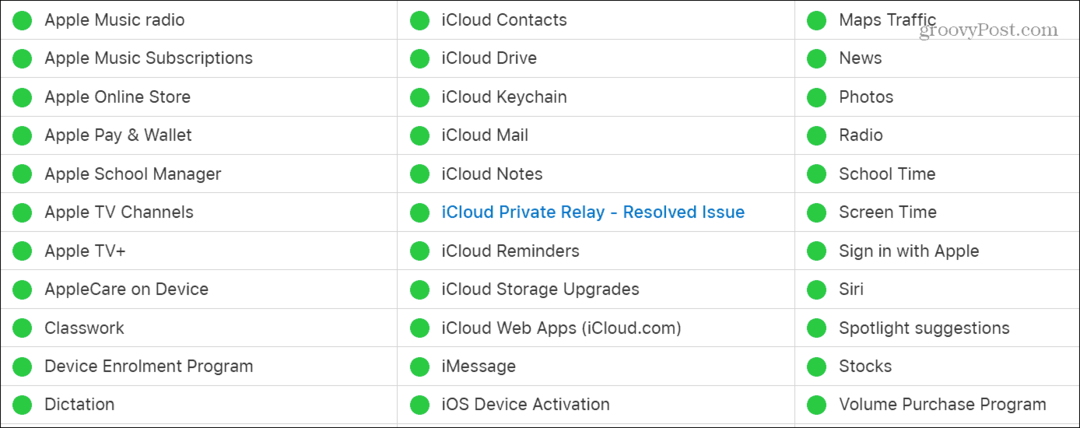
Jos se ei toimi, sinun on odotettava, kunnes palvelu palaa, mutta muiden ongelmien ratkaisemiseksi voit käyttää seuraavia vaiheita.
Käynnistä iMessage uudelleen iPhonessasi
Jos iMessage ei toimi oikein, voit käynnistää palvelun uudelleen iPhonessa saadaksesi sen takaisin.
Voit tehdä tämän siirtymällä kohtaan Asetukset > Viestit ja sammuta iMessage. Kytke se takaisin päälle, kun se on pois päältä, vaihtamalla iMessage vaihtaa.
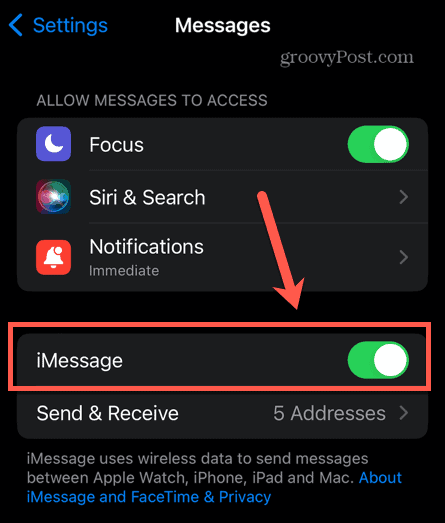
Kirjaudu ulos ja takaisin sisään
Toinen vaihtoehto on kirjautua ulos Apple ID: si ja kirjaudu takaisin sisään ja synkronoi tietosi uudelleen.
Kirjaudu ulos avaamalla Asetukset > Apple ID ja napauta Kirjaudu ulos -painiketta näytön alareunassa. Kirjoita salasanasi ja suorita uloskirjautuminen loppuun noudattamalla näytön ohjeita.
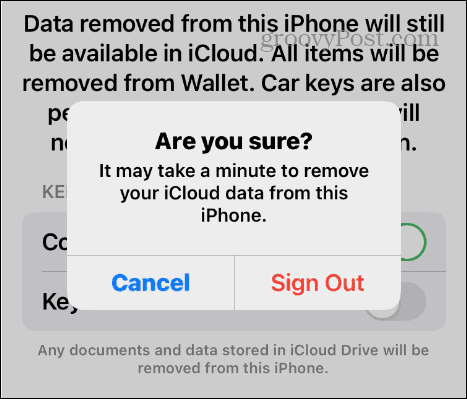
Kirjaudu takaisin sisään Apple ID: lläsi ja synkronoi tietosi uudelleen iCloud.
Vahvista vastaanottoosoitteesi
Voit myös vahvistaa Apple ID- ja iCloud-sähköpostiosoitteisiin liitetyn vastaanottoosoitteen. Jos osoitetta ei ole valittu, voit ottaa iMessagen vastaanottavan osoitteen käyttöön.
Voit vahvistaa iMessagen vastaanottavan osoitteen seuraavasti:
- Avata Asetukset > Viestit iPhonessasi.
- Napauta Lähetä vastaanota vaihtoehto valikosta.
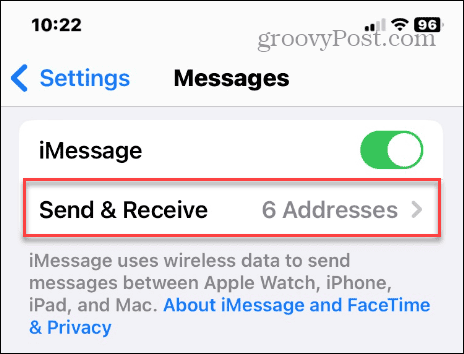
- Tarkista osoitteet ja numerot, joilla haluat lähettää tai vastaanottaa viestejä iMessagen kautta.
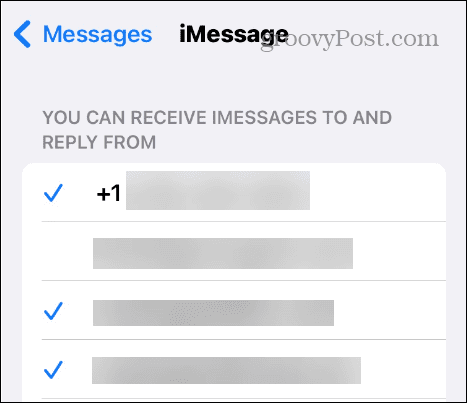
Ota iMessage käyttöön iCloudissa
Jos viestisi eivät synkronoidu oikein, sinun on otettava viestien synkronointivaihtoehto käyttöön iCloudissa. Jos synkronointiominaisuus on poistettu käytöstä, haluat ottaa sen käyttöön, jotta iMessage toimii oikein.
Voit ottaa iMessagen käyttöön iCloudissa seuraavasti:
- Avata Asetukset > Apple ID > iCloud.
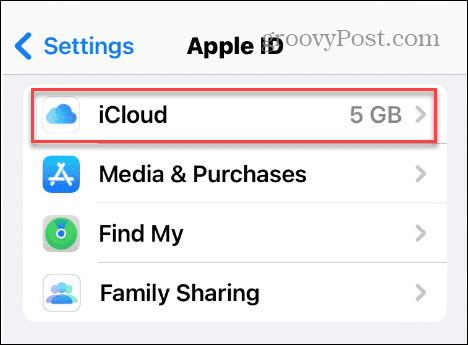
- Napauta Näytä kaikki vaihtoehto alla ICloudia käyttävät sovellukset osio.
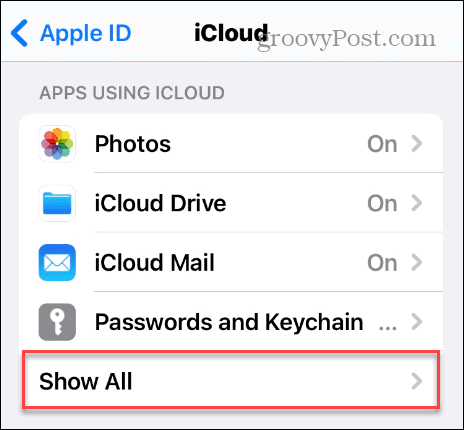
- Valitse Viestit esineluettelosta.
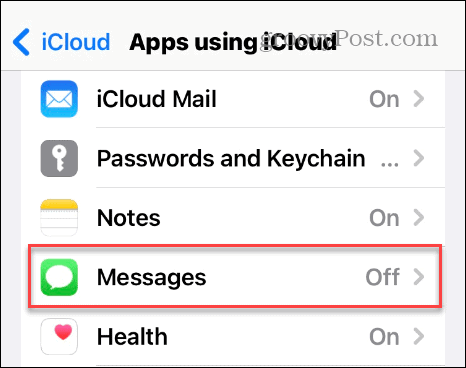
- Kytke päälle Synkronoi tämä iPhone vaihtaa.
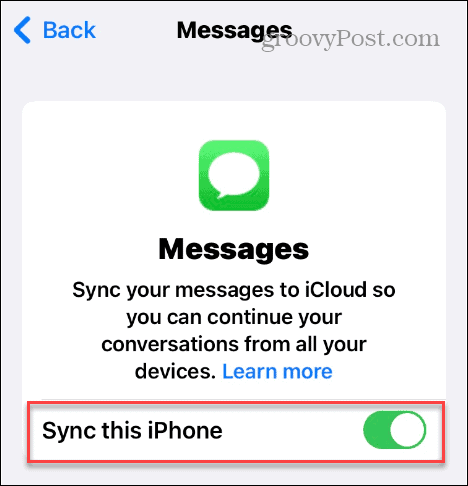
Jos asetus on jo käytössä, vaihda Synkronoi tämä iPhone sammuta ja käynnistä uudelleen ja varmista, että viestisi synkronoidaan iCloudin kanssa.
Aloita uusia keskusteluja toiselta tililtä
Jos oletustilisi ei toimi, voit testata ominaisuutta aloittamalla uuden keskustelun toiselta tililtä.
Avata Asetukset > Viestien lähettäminen ja vastaanottaminen ja valitse toinen numero tai osoite -kohdan alta Aloita uudet keskustelut alkaen osio.
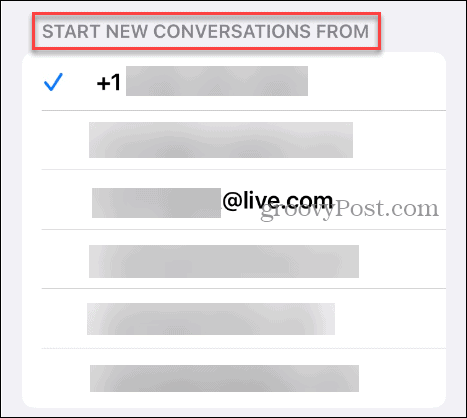
Aseta tekstiviesti varmuuskopioksi
Kun iMessage ei toimi, voit käyttää SMS-protokollaa varmuuskopiona, jotta voit silti viestiä tekstiviestillä.
Tekstiviestien asettaminen varmuuskopioksi:
- Avata Asetukset > Viestit.
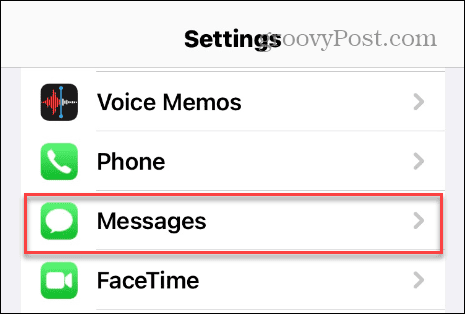
- Pyyhkäise alas ja ota käyttöön Lähetä tekstiviestinä vaihtaa.
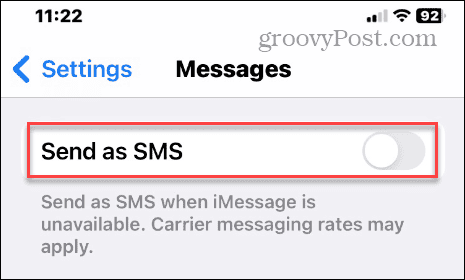
Kun tämä ominaisuus on käytössä, se lähettää viestisi tekstiviestillä kun iMessage ei ole saatavilla.
iPhonen viestitoimintojen käyttäminen
Applen iMessage iPhonessa toimii erinomaisesti Applen ekosysteemissä, mukaan lukien iPhone, iPad, Mac käyttöjärjestelmä, tai Apple Watch. On kuitenkin turhauttavaa, jos se ei toimi oikein, mutta voit korjata sen yllä olevien vaiheiden avulla.
Saatat olla kiinnostunut Applen muista viestintäominaisuuksista. Jos sinulla on esimerkiksi liian monta lajiteltavaa viestejä, voit tehdä sen poistaa viestejä Macissa. Ja jos viestejä tulee liian monta ja se häiritsee, saatat haluta mykistää iMessagen Macissa.
Jos haluat pitää hauskaa viestien kanssa iPhonessa, katso, miten se tehdään pelata iMessage-pelejä iPhonessa. Käytätkö Facetimea viesteissäsi? Katso miten jaa näyttösi Facetimessa videopuhelun aikana.
